FIX : Minecraft 서버가 충분한 공간을 예약하지 못함
- Minecraft는 여러 플랫폼에서 플레이 할 수있는 가장 인기있는 샌드 박스 게임 중 하나입니다. 또한 사용자는 자신의 서버를 만들어 친구와 함께 플레이 할 수 있습니다.
- 그러나 때때로 Minecraft 서버에 더 많은 공간을 할당하거나 서버에 액세스하는 동안 충분한 공간을 예약 할 수 없음 오류가 발생할 수 있습니다.
- 이 놀라운 복셀 게임에 대한 더 많은 훌륭한 기사를 보려면 전용 Minecraft 허브를 확인하세요.
- 자세한 게임 섹션을 방문하여 더 많은 Minecraft 및 기타 게임 관련 문제를 배우고 수정하십시오.

Minecraft 서버에 더 많은 RAM을 추가하는 것이 항상 유익합니다. 그러나 더 많은 RAM을 추가하거나 더 많은 공간을 할당하는 동안 객체 힙을위한 충분한 공간을 예약 할 수없는 경우가 있습니다. 이 오류는 잘못된 Java JRE 버전으로 인해 발생할 수 있습니다.
여러 사용자가 Reddit 커뮤니티 포럼에서 유사한 오류를보고했습니다.
어쨌든 이것이 올바른 하위 레딧이되기를 바랍니다. 친구들과 생존 서버를 만들고 있으며 더 많은 램을 추가하면이 오류가 발생합니다.
C:UsersmeandDesktopServer>java -Xmx2048M -Xms2048M -jar server.jar nogui
Error occurred during initialization of VM
2097152KB 개체 힙을위한 충분한 공간을 예약 할 수 없습니다.
C : UsersmeandDesktopServer> PAUSE
계속하려면 아무 키나 누르십시오. . .
이 오류로 인해 문제가 발생하는 경우 Minecraft 서버가 Windows에서 충분한 공간을 예약 할 수없는 문제를 해결하는 데 도움이되는 몇 가지 문제 해결 팁이 있습니다.
충분한 공간을 확보 할 수 없음 Minecraft 오류를 수정하려면 어떻게해야합니까?
1. 64 비트 Java JRE 설치
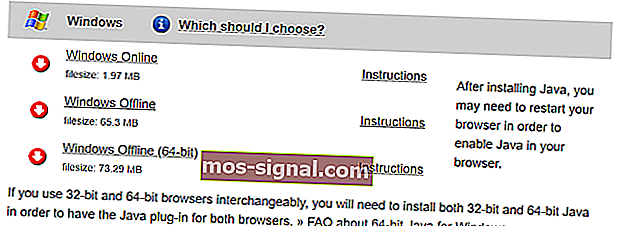
- Java JRE 다운로드 페이지로 이동합니다.
- Windows 오프라인 (64 비트)을 클릭합니다 . 다운로드가 완료 될 때까지 기다리십시오.
- Java 설치 프로그램을 두 번 클릭하여 Java 런타임 환경의 64 비트 버전을 설치합니다.
- Minecraft 서버를 시작하고 서버에 더 많은 RAM을 할당하십시오.
- 충분한 공간을 예약 할 수 없음 오류가 해결되었는지 확인하십시오.
64 비트 버전의 Java JRE를 설치 한 후에도 문제가 지속되면 다음 단계를 따르십시오.
- 보도 Windows 키 + R은 실행을 엽니 다.
- 입력 cmd를 클릭 확인을 열고 명령 프롬프트를.

- 명령 프롬프트에서 다음 명령을 입력하고 확인을 클릭합니다.
자바 버전
- 위의 명령은 컴퓨터에 설치된 Java 버전을 표시합니다. 결과는 다음과 같습니다.
C:>java -versionjava version "1.8.0_221"Java(TM) SE Runtime Environment (build 1.8.0_221-b11)Java HotSpot(TM) 64-Bit Server VM (build 25.221-b11, mixed mode) - "64 비트 서버 VM"이라고 표시되지 않으면 Minecraft가 여전히 32 비트 버전을 찾고 있음을 의미합니다.
- 이 문제를 해결하려면 이전 버전을 제거하고 64 비트 버전을 다시 설치해야합니다.
64 비트 Java JRE 제거 및 다시 설치
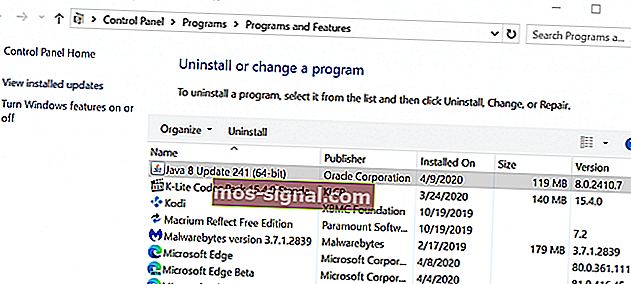
- Windows 키 + R을 누릅니다 .
- 입력 appwiz.cpl을 클릭 확인을 제어판을 엽니 다.
- 32 비트 버전의 Java를 선택하고 제거를 클릭 합니다.
- 또한 Java JRE 64 비트 버전을 제거하십시오 .
- 완료되면 첫 번째 단계에서 다운로드 한 64 비트 Java JRE를 설치합니다.
- Minecraft 서버에 더 많은 공간을 할당하고 개선 사항이 있는지 확인하십시오.
Minecraft 인터넷 연결 오류가 없습니까? 이 솔루션을 사용해보십시오!
2. 새 시스템 변수 추가
참고 : 아래 단계를 진행하기 전에 시스템 복원 지점을 생성하십시오.
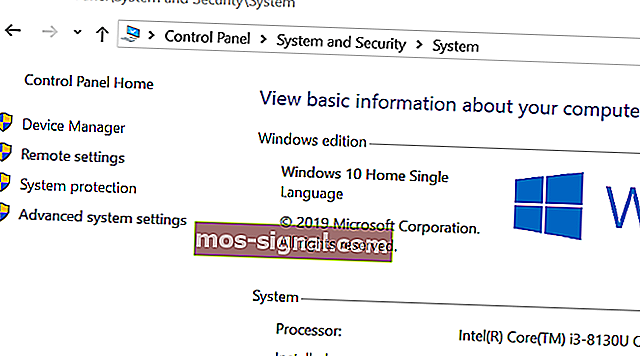
- 보도 Windows 키 + R은 실행을 엽니 다.
- 입력 컨트롤을 클릭 OK를 열고 제어판을 선택합니다.
- 시스템 및 보안> 시스템으로 이동합니다 .
- 왼쪽 창에서 고급 시스템 설정보기를 클릭합니다 .
- 에서 시스템 등록 정보 창에서 클릭 환경 변수 버튼을 클릭합니다.

- 언더 시스템 변수 섹션에서 클릭 새로운 버튼을 누릅니다.

- 변수 이름 및 값에 다음을 입력합니다 .
변수 이름 : _JAVA_OPTIONS
변수 값 : – Xmx512M
- 확인 을 클릭 하여 변경 사항을 저장합니다.
- 열려있는 모든 창에서 확인 을 클릭 합니다.
위의 프로세스는 메모리 크기를 512MB로 설정하고 충분한 공간을 확보 할 수 없음 Minecraft 서버 오류를 수정합니다.
Minecraft 서버가 충분한 공간을 예약 할 수 없음 오류는 Java JRE의 64 비트 버전을 설치하여 해결할 수 있습니다. 32 비트 버전은 메모리 전면에 제한이 있으므로 64 비트 버전의 Java를 설치하면 제한이 제거됩니다.
그러나 변경하지 않고 오류가 발생하면 제어판에서 새 시스템 변수를 추가하여 메모리 할당을 512MB로 제한하십시오.
FAQ : Minecraft 및 Java JRE 공간 할당에 대해 자세히 알아보기
- Minecraft에서 VPN을 사용할 수 있나요?
예, VPN은 Minecraft에 대한 연결을 방해해서는 안됩니다. 그러나 문제가 발생하면 VPN을 통한 Minecraft 연결 문제 해결에 대한이 문서를 확인하세요.
- Minecraft에 업데이트가 필요합니까?
예, Minecraft는 정기적으로 업데이트됩니다. Windows 10 용 Minecraft를 업데이트하는 방법에 대한이 가이드를 확인하세요.
- Minecraft 서버에서 플레이하려면 비용을 지불해야합니까?
Minecraft 구매에 대한 일회성 수수료 외에도 사용자는 공식 서버에서 온라인으로 플레이하려면 구독을 지불해야합니다. 그러나이 문서를 따라 귀하와 귀하의 친구를 위해 무료로 서버를 만드는 방법을 확인할 수 있습니다.









